Pospeševanje sistema s TuneUp Utilities
Skoraj vsak izkušeni uporabnik ve, - da sistem deluje stabilno in hitro, potrebuje ustrezno oskrbo. No, če se ne strinjate, se bodo prej ali slej pojavile različne napake in delo kot celota ne bo tako hitro kot prej.
V tej lekciji bomo preučili enega od načinov, kako obnoviti operacijski sistem operacijskega sistema Windows 10.
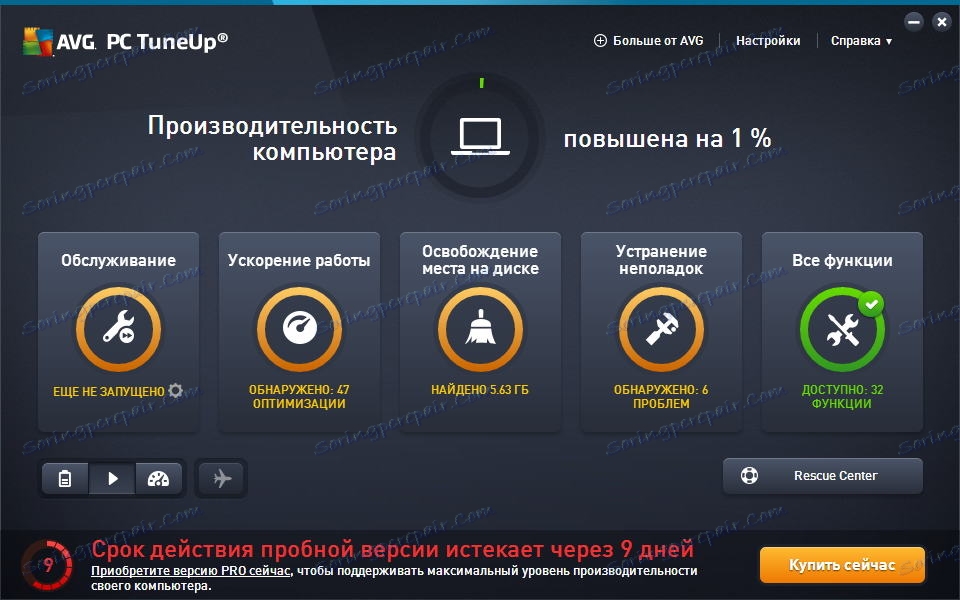
Če želite povečati hitrost računalnika, boste uporabili odličen nabor orodij, ki se imenuje TuneUp Utilities.
Obstaja vse, kar potrebujete za občasno vzdrževanje in ne samo. Prav tako ni nepomemben dejavnik prisotnost mojstrov in nasvetov, kar vam bo omogočilo hitro učenje in pravilno vzdrževanje sistema
začetni uporabniki.
Poleg namiznih računalnikov se ta program lahko uporablja tudi za pospešitev delovanja prenosnega računalnika Windows 10.
Začeli bomo, kot ponavadi, z namestitvijo programa.
Vsebina
Nameščanje TuneUp Utilities
Če želite namestiti program TuneUp Utilities, potrebujete le nekaj klikov in malo potrpljenja.
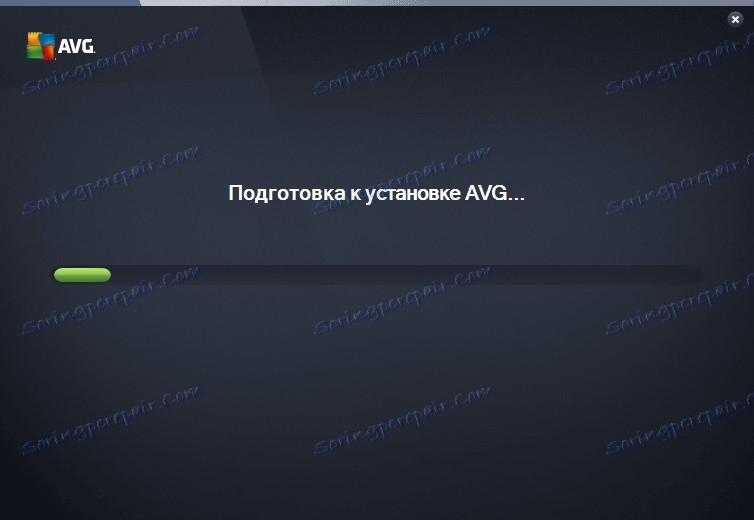
Najprej prenesite namestitveni program z uradne strani in ga zaženite.
V prvi fazi namestitveni program prenese potrebne datoteke na računalnik in nato zažene namestitev.
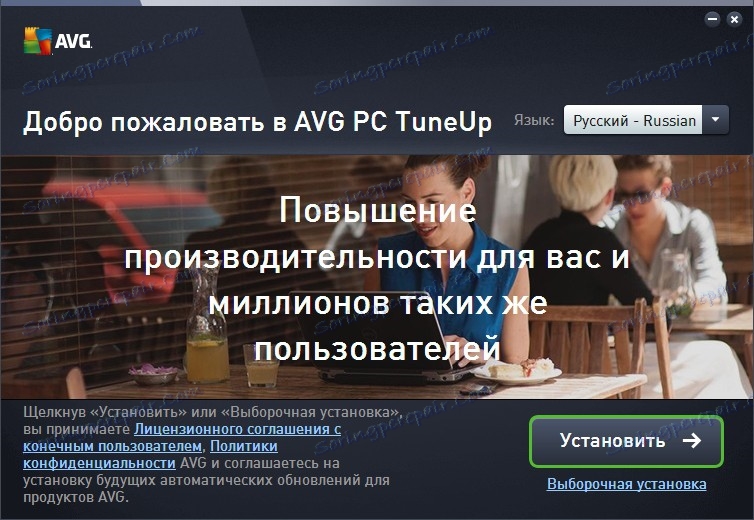
Tukaj boste morali izbrati jezik in kliknite gumb "Naprej".
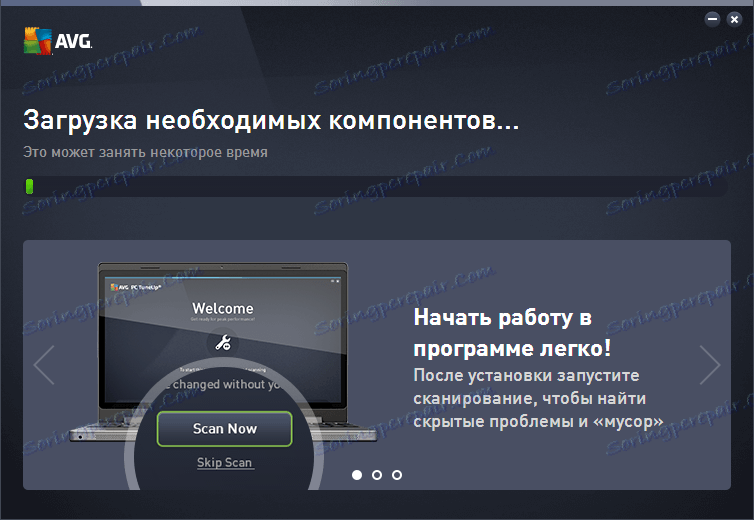
Pravzaprav to konča uporabnikove dejavnosti in ostane le počakati, da se namestitev konča.
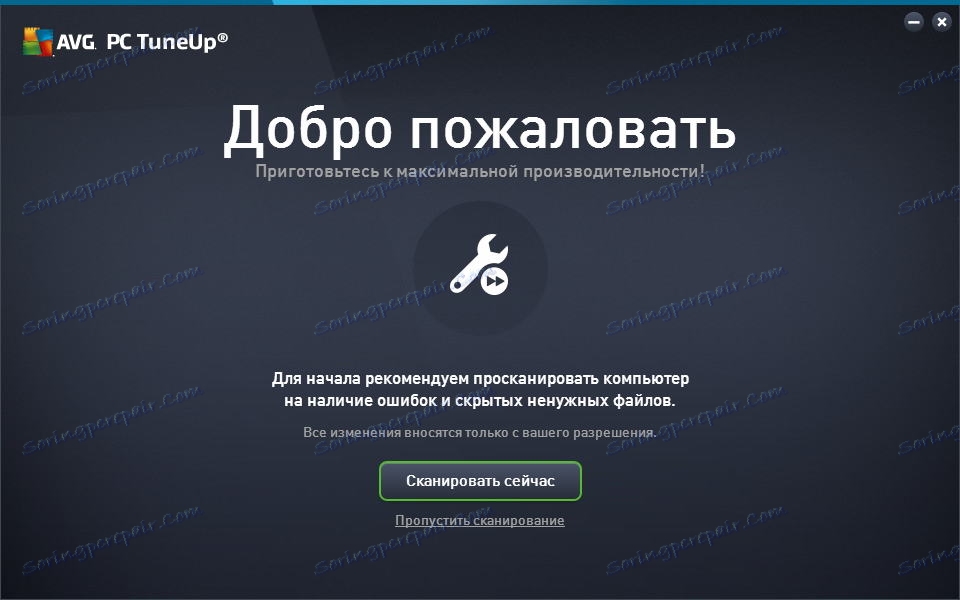
Ko je program nameščen v sistem, lahko začnete skeniranje.
Vzdrževanje sistema
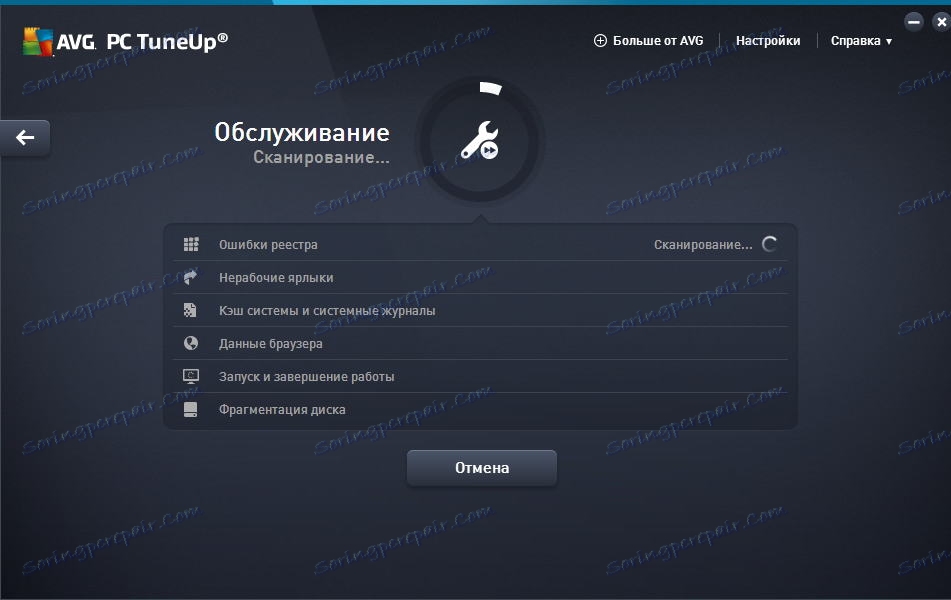
Ko zaženete TuneUp Utilities, bo program skeniral operacijski sistem in prikazal rezultat neposredno v glavnem oknu. Nato s pritiskom gumba z različnimi funkcijami.
Prvič, program ponuja izvedbo vzdrževanja.
V tem procesu TuneUp Utilities skenira register za napačne povezave, najde prazne bližnjice, defragmentira disk in optimira hitrost nalaganja in izklopa.
Pospeševanje dela
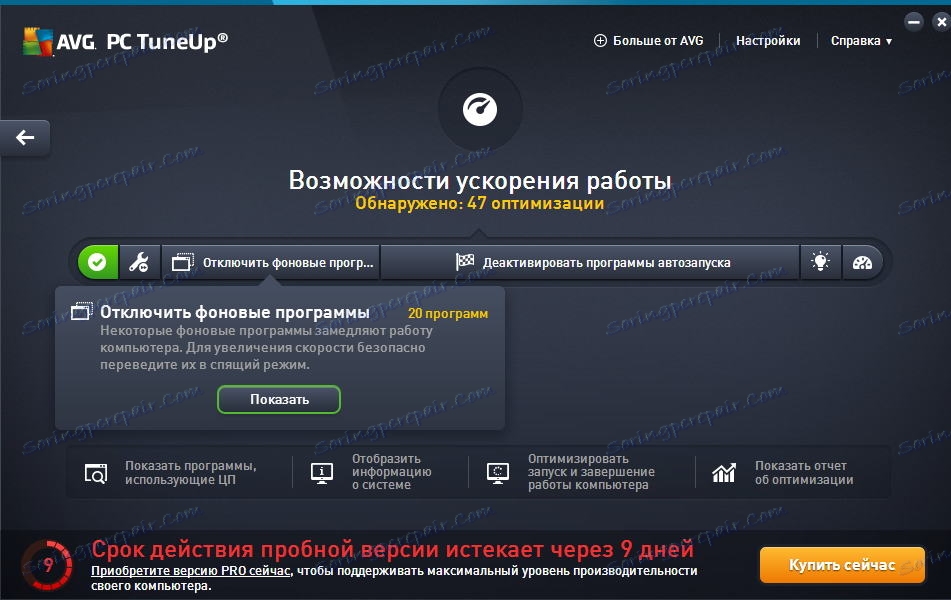
Naslednja stvar je pospešiti delo.
Če želite to narediti, kliknite ustrezni gumb v glavnem oknu programa TuneUp Utilities in sledite navodilom čarovnika.
Če še niste vzdrževali vzdrževanja sistema, vas bo čarovnik pozval, da to storite.
Nato lahko onemogočite osnovne storitve in programe ter nastavite zagonske aplikacije.
Na koncu vseh akcij v tej fazi, TuneUp Utilities vam omogoča, da nastavite turbo način.
Osvoboditev prostora na disku
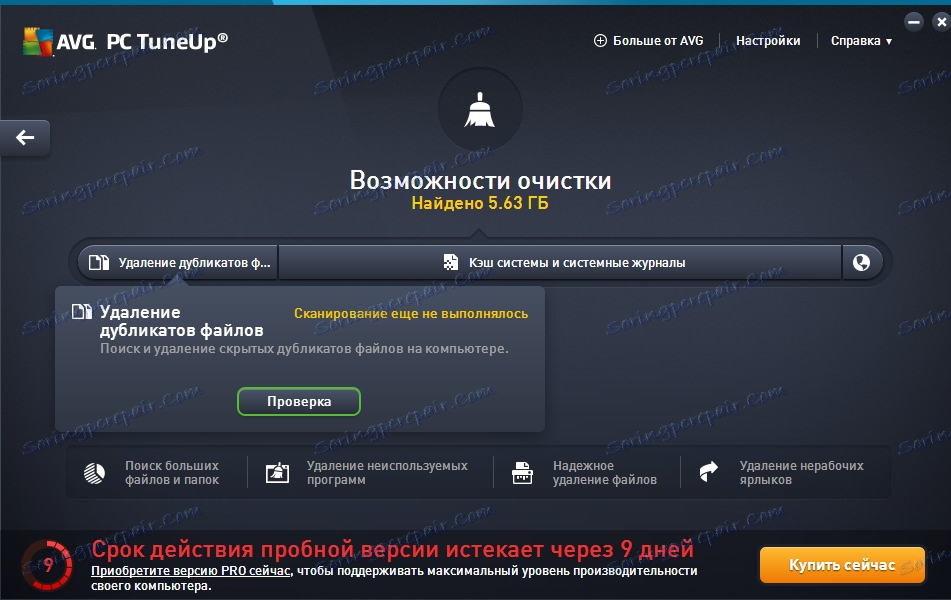
Če ste na diskih izgubili prosti prostor, lahko funkcijo uporabite za sprostitev prostora na disku.
Pomembno je tudi, da to funkcijo uporabite za sistemsko disketo, saj operacijski sistem za normalno delovanje potrebuje nekaj gigabajtov prostega prostora.
Zato, če začnete dobiti različne vrste napak, začnite s preverjanjem prostega prostora na sistemskem disku.
Kot v prejšnjem primeru je tudi čarovnik, ki uporabnika vodi skozi korake čiščenja diskov.
Poleg tega so na dnu okna na voljo dodatne funkcije, ki bodo pomagale znebiti nepotrebnih datotek.
Odpravite težave
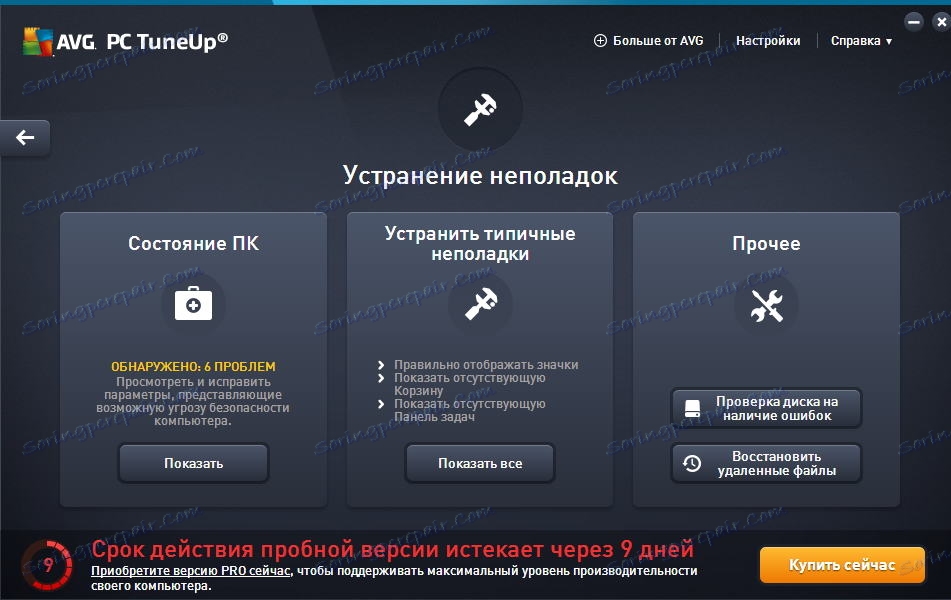
Druga odlična lastnost TuneUp Utilities je odpravljanje težav sistema.
Tukaj je za uporabnika na voljo trije veliki odseki, od katerih vsak ponuja rešitev za težavo.
Stanje računalnika
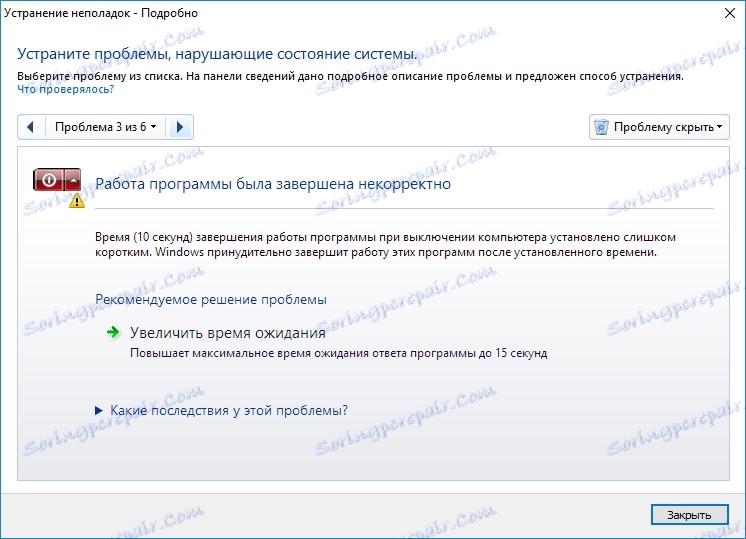
Tukaj ponujajo TuneUp Utilities odpraviti težave, ki jih najdemo z zaporednimi ukrepi. Poleg tega bo na vsaki stopnji na voljo tudi ne le odprava problema, temveč tudi opis tega problema.
Odpravite težave s skupnimi težavami
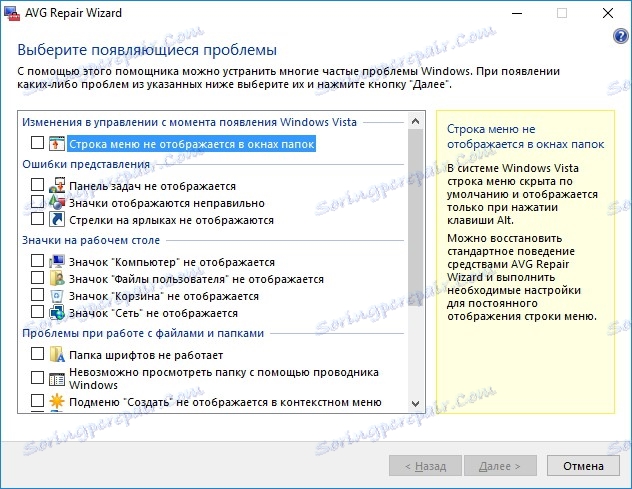
V tem razdelku se lahko znebite najpogostejših težav v operacijskem sistemu Windows.
Drugo
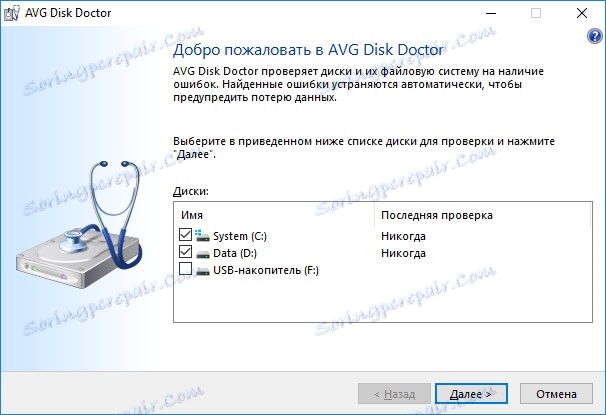
No, v razdelku »Drugo« lahko preverite diske (ali eno ploščo) za različne napake in jih, če je mogoče, odpravite.
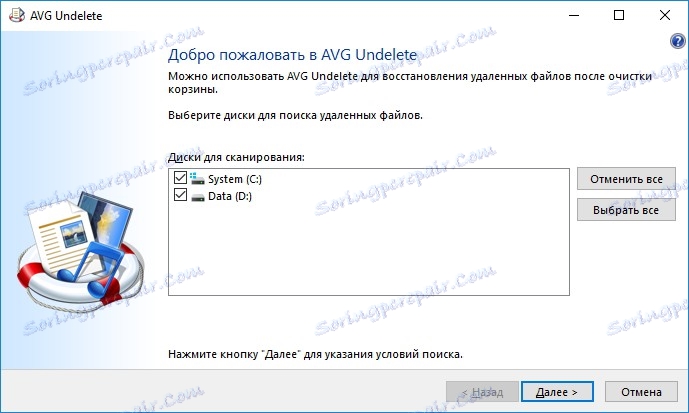
Tudi tukaj je funkcija obnovitve izbrisanih datotek, s katerimi lahko obnovite nenamerno izbrisane datoteke.
Vse funkcije
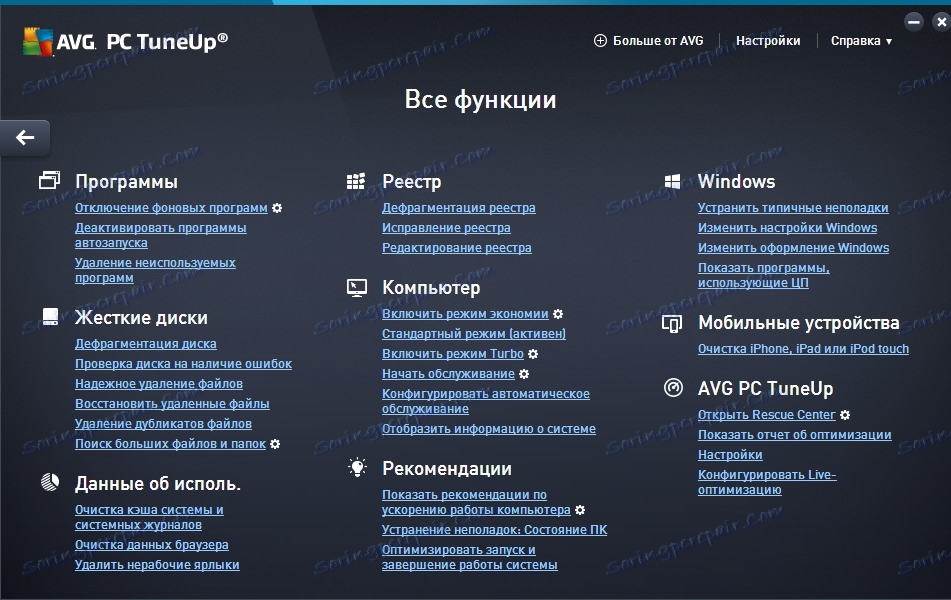
Če želite izvesti katero koli operacijo, recimo, preverite register ali izbrišite nepotrebne datoteke, nato pa lahko uporabite razdelek »Vse funkcije«. Tukaj najdete vsa orodja, ki so na voljo v programih TuneUp Utilities.
Preberite tudi: programsko opremo za pospešitev vašega računalnika
Torej, s pomočjo enega programa smo bili sposobni ne samo vzdrževati, temveč tudi znebiti nepotrebnih datotek, s tem pa sprostili dodaten prostor, odpraviti številne težave in preveriti tudi diskete za napake.
Poleg tega je v procesu dela z operacijskim sistemom Windows priporočljivo redno izvajati podobne diagnostike, kar bo zagotovilo stabilno delovanje v prihodnosti.